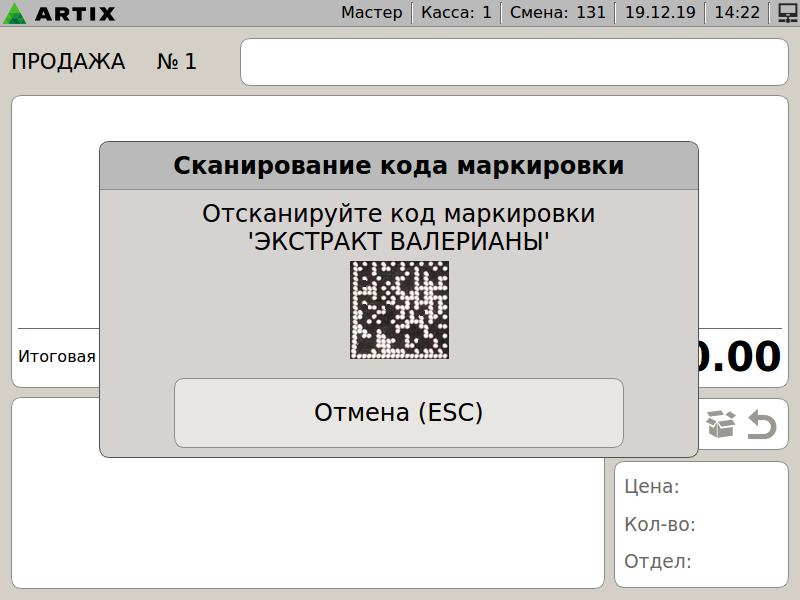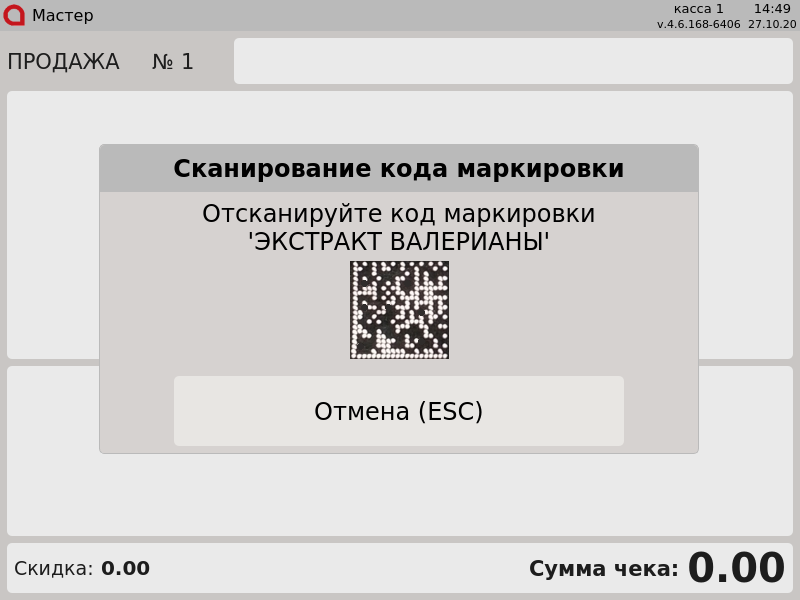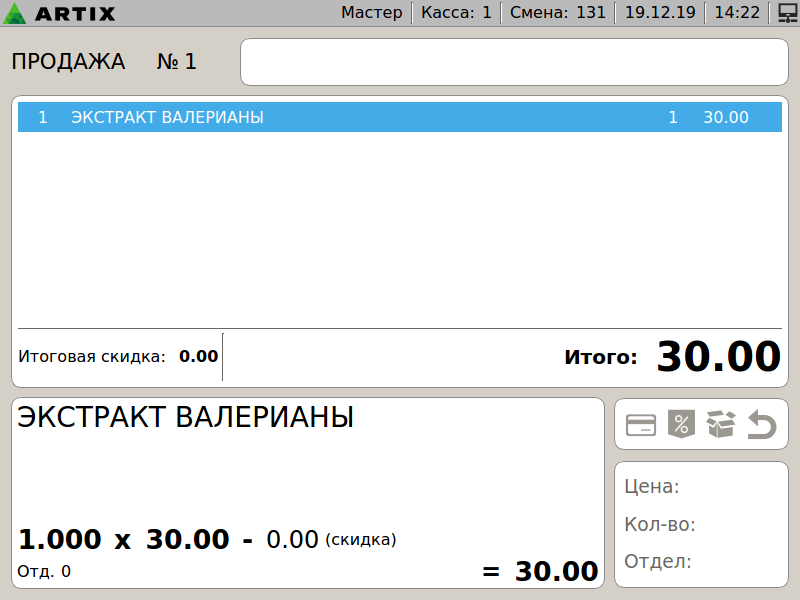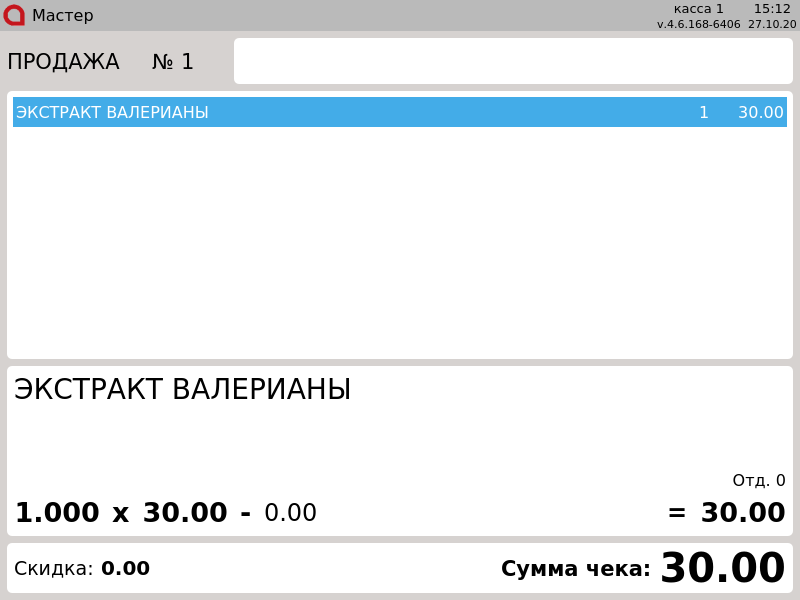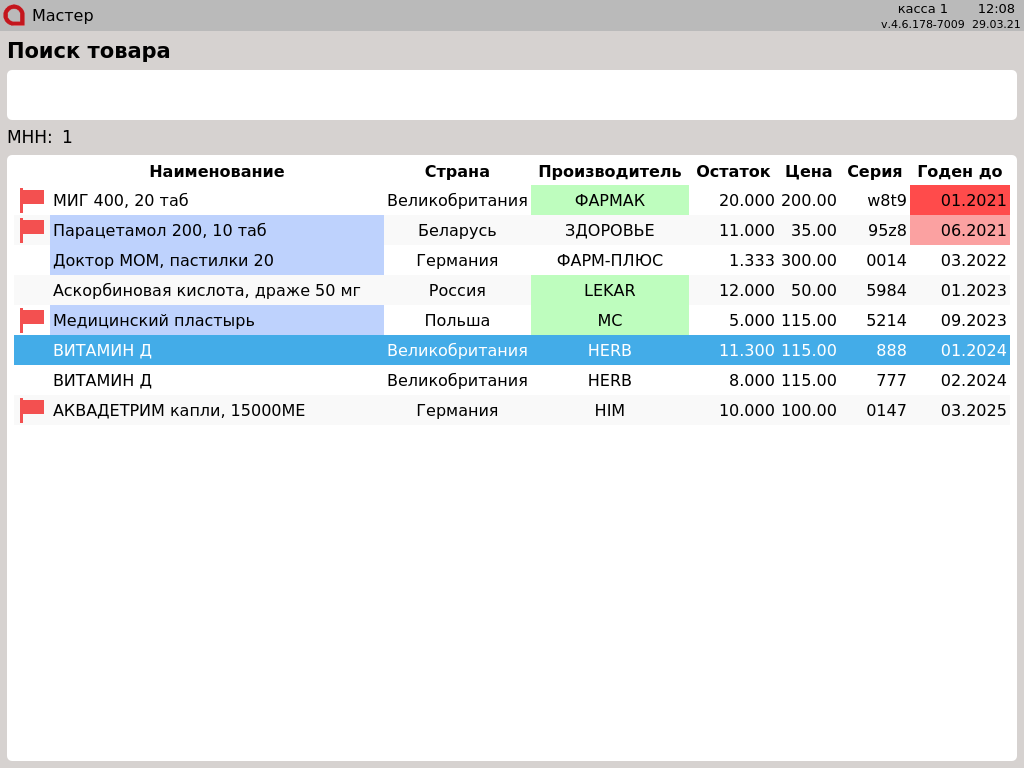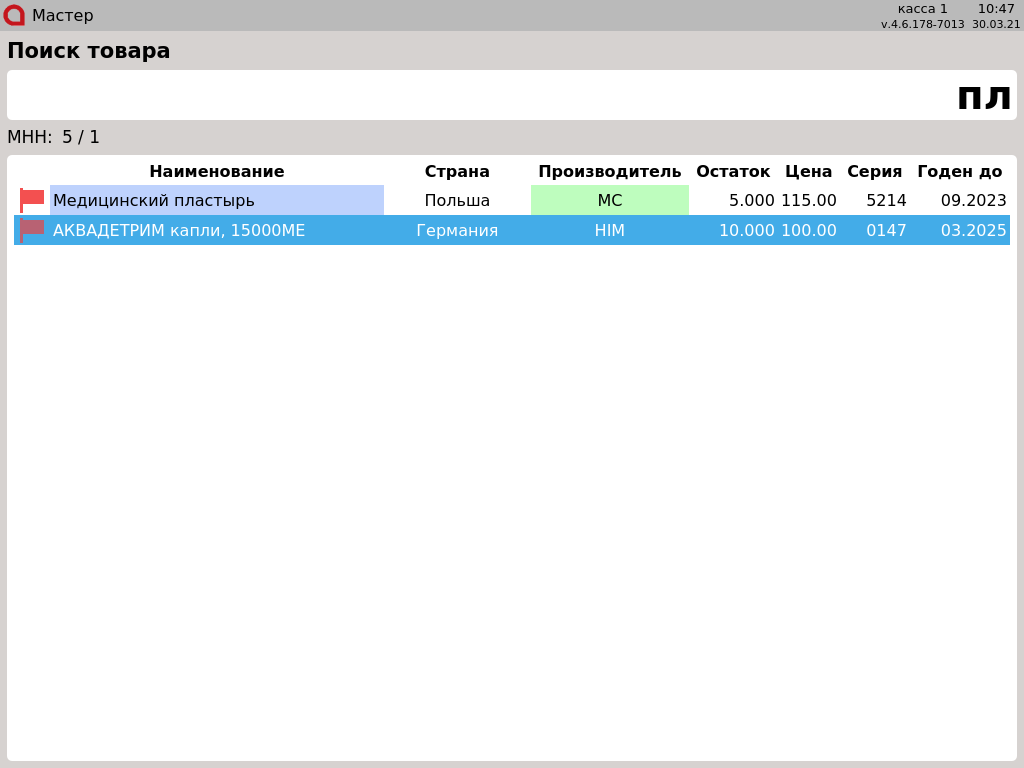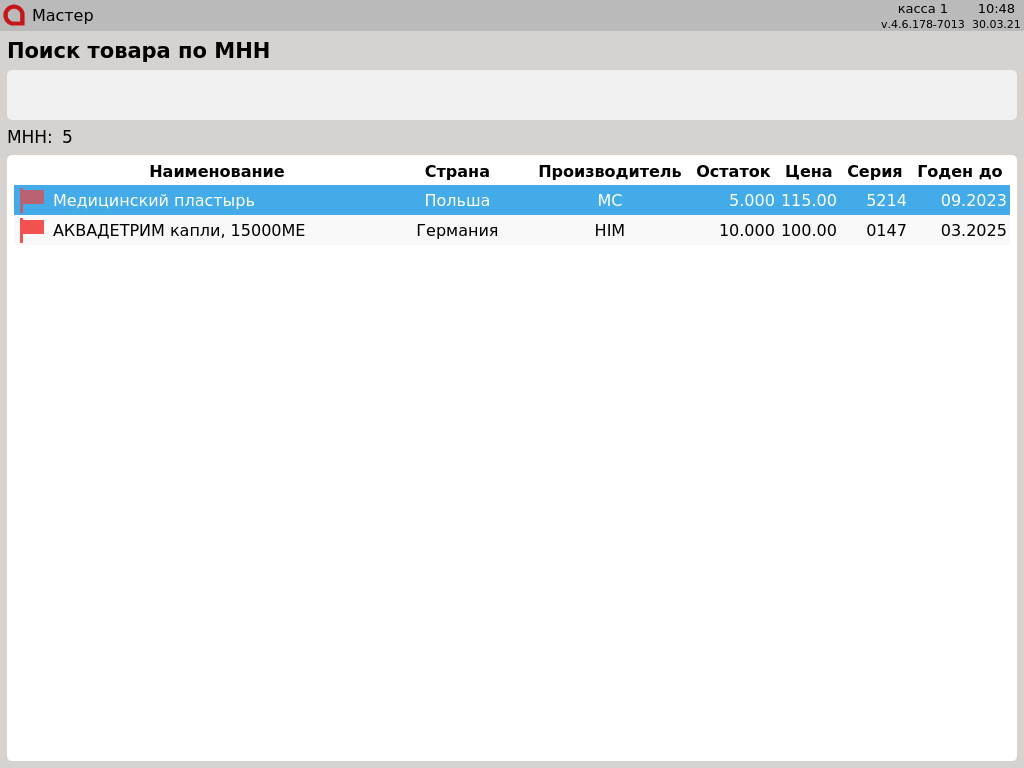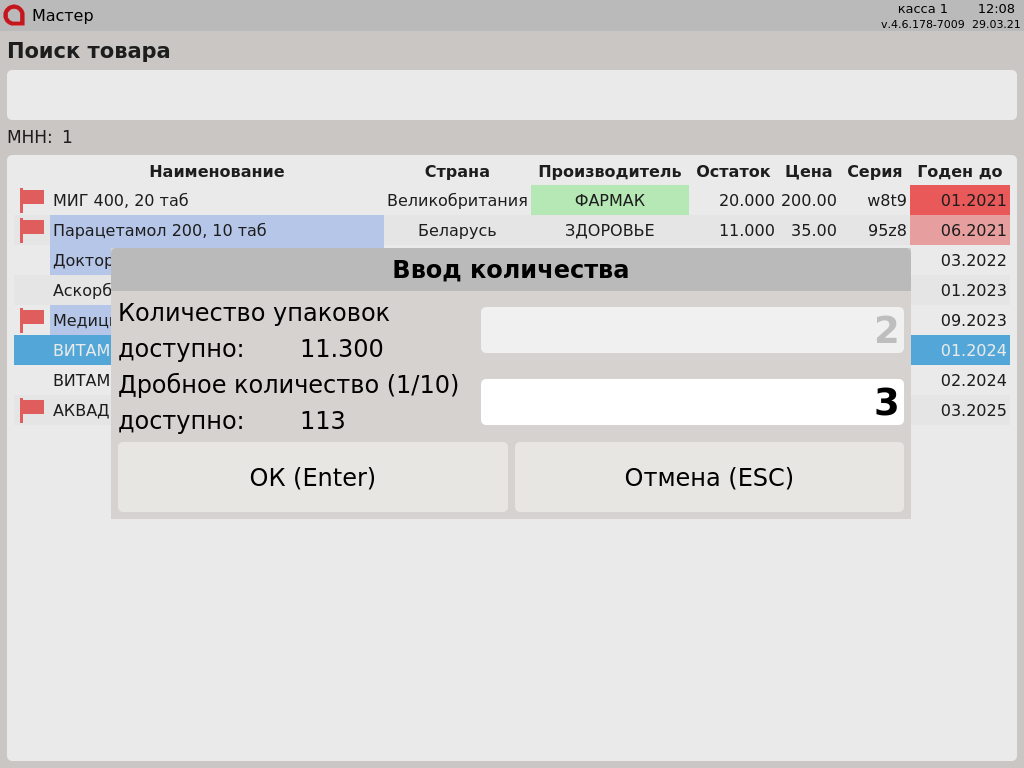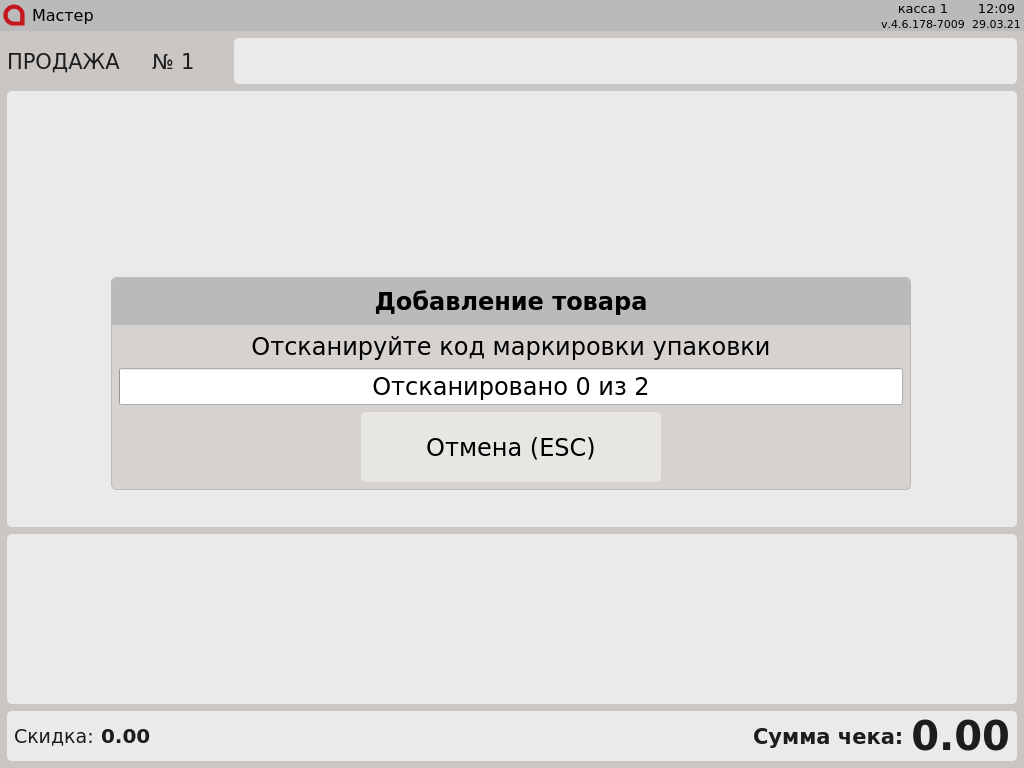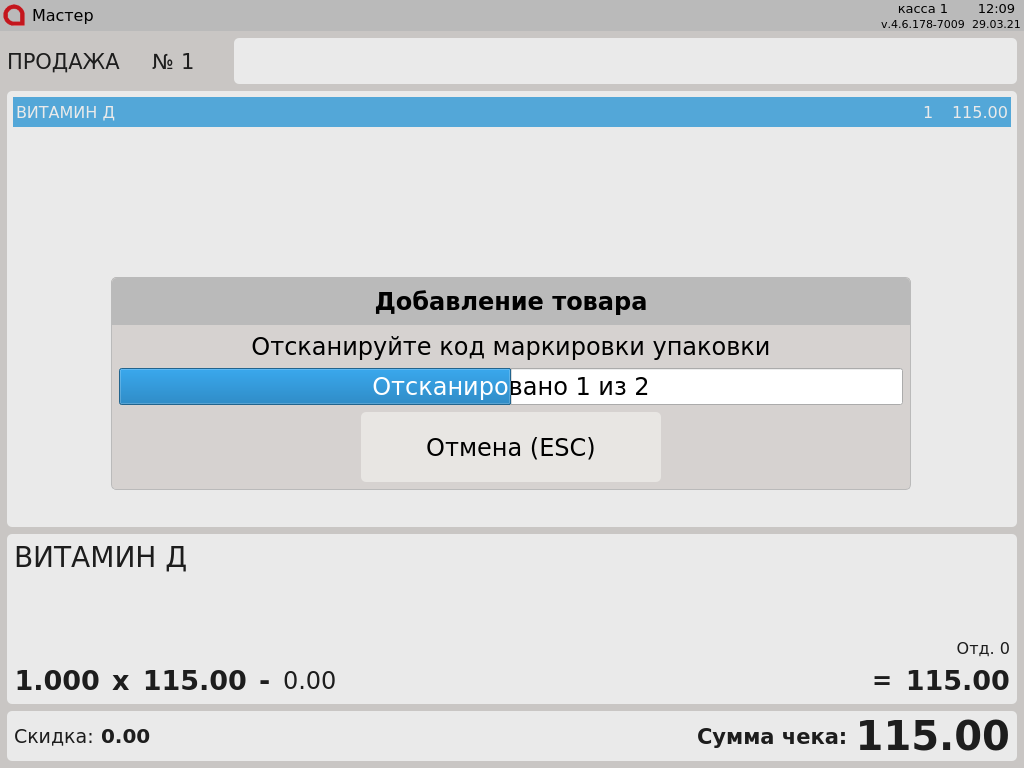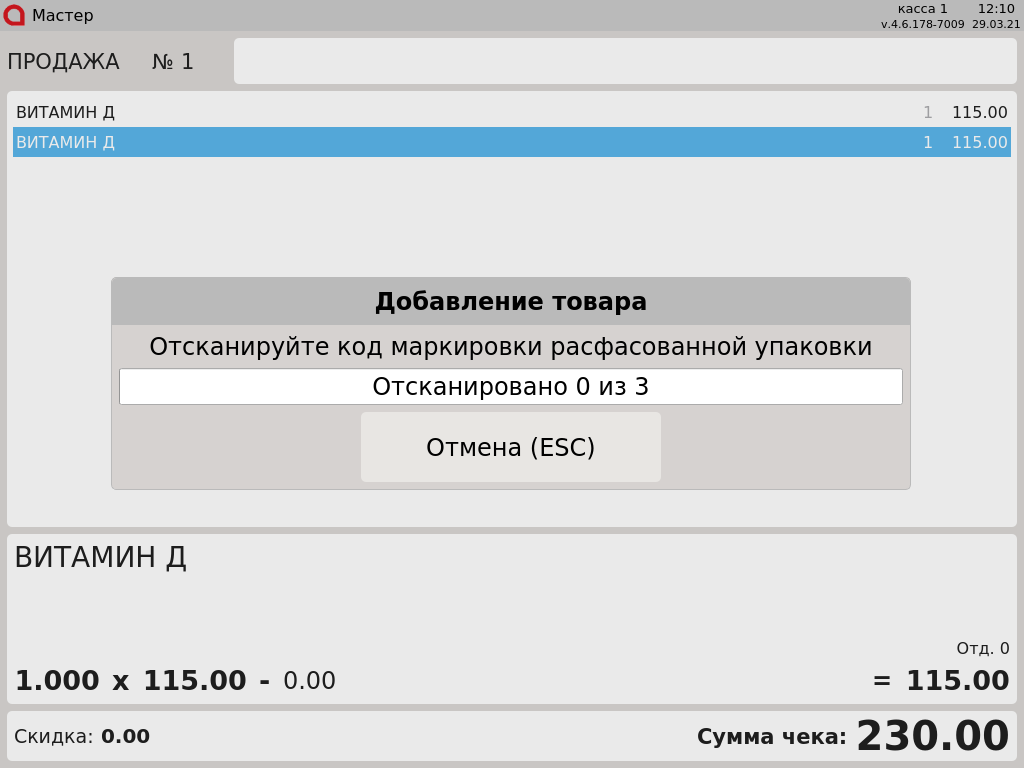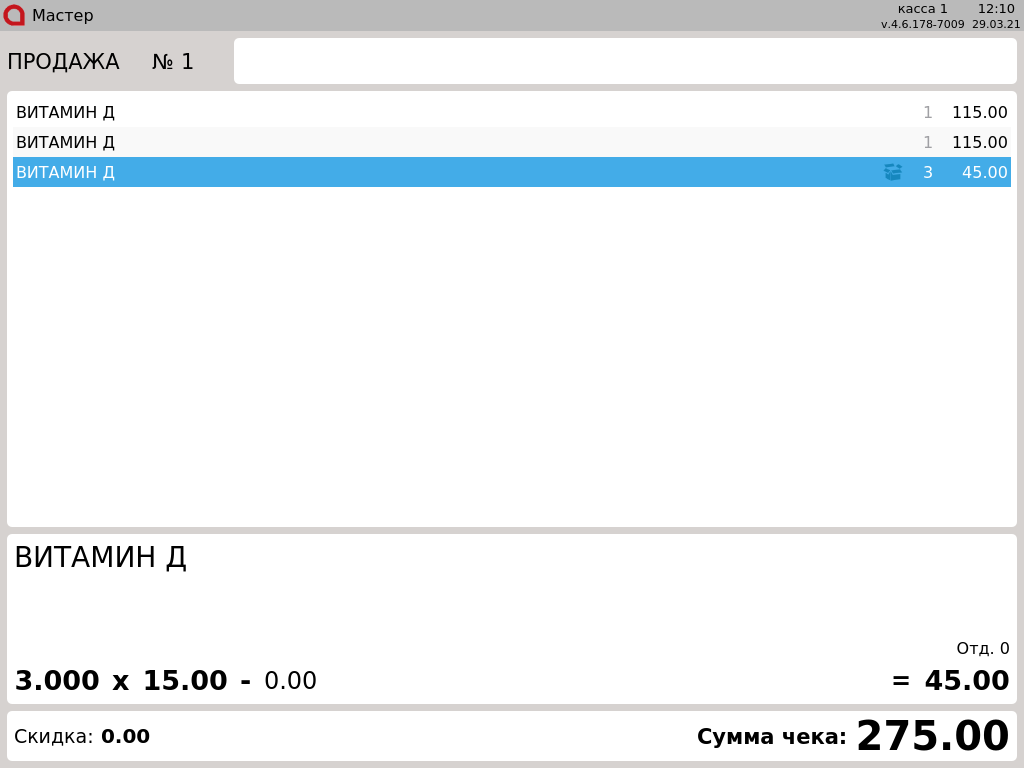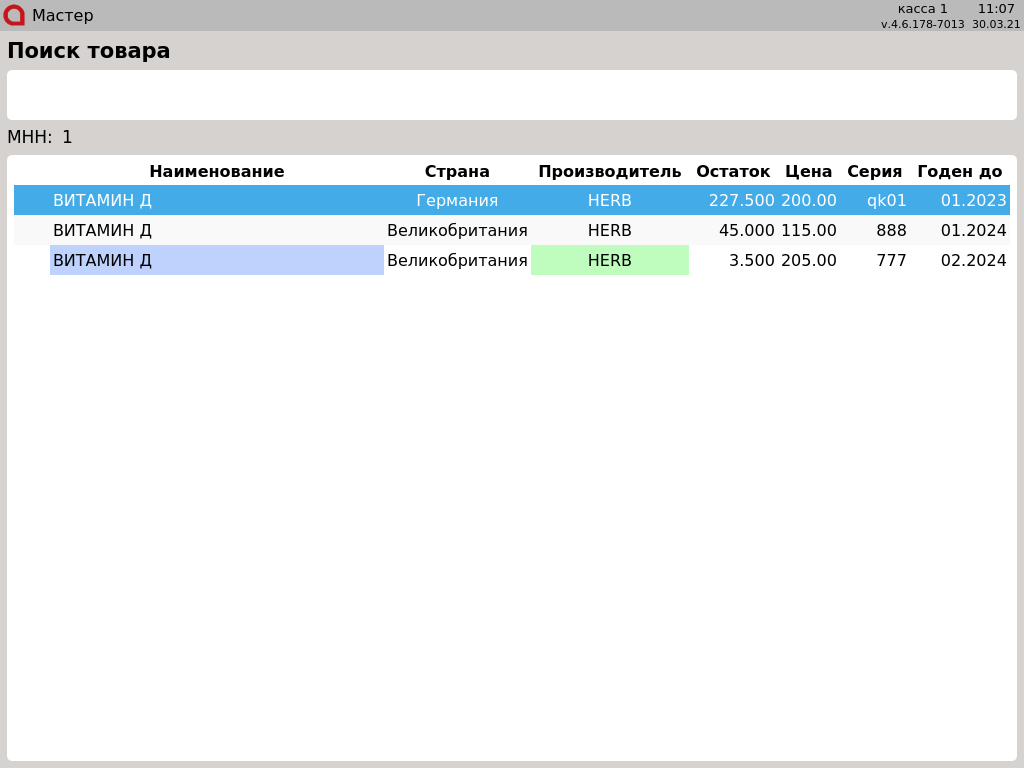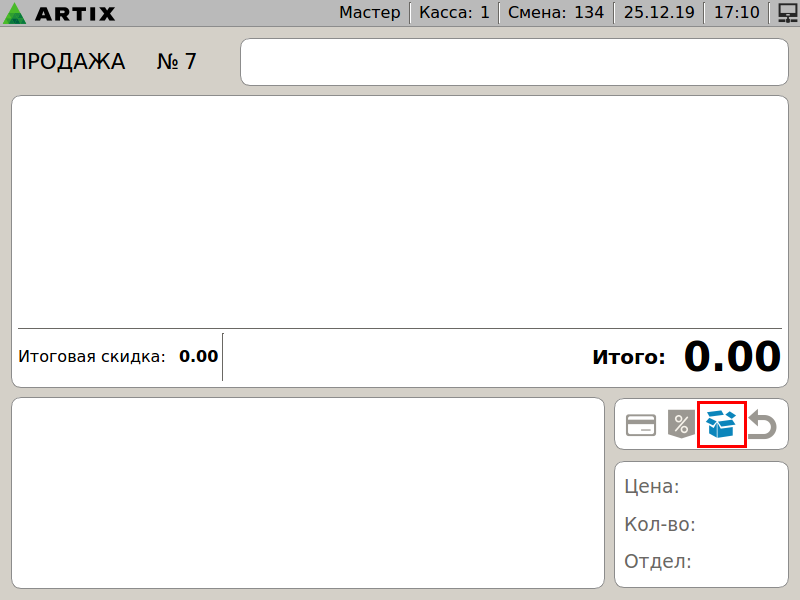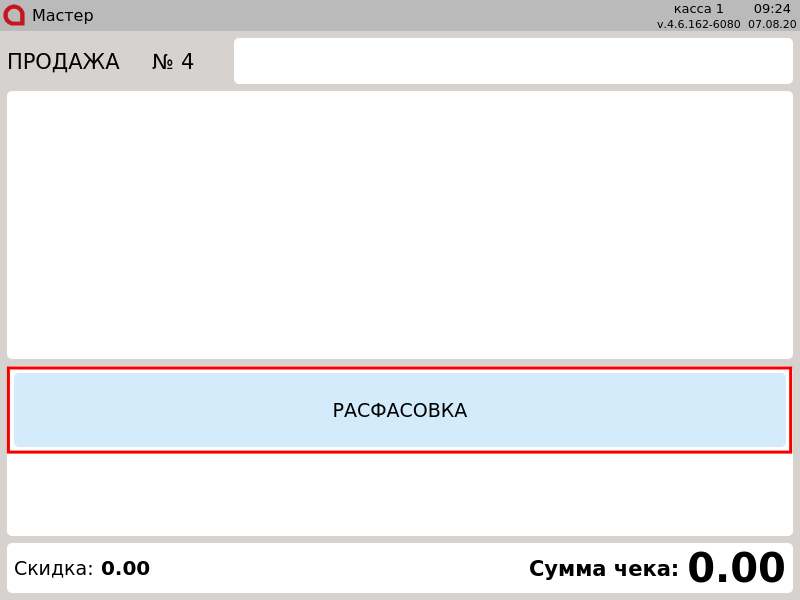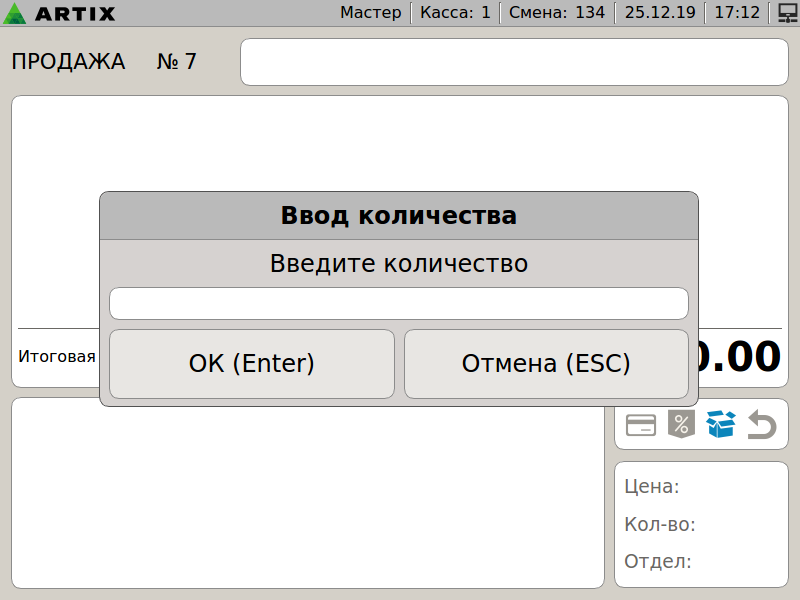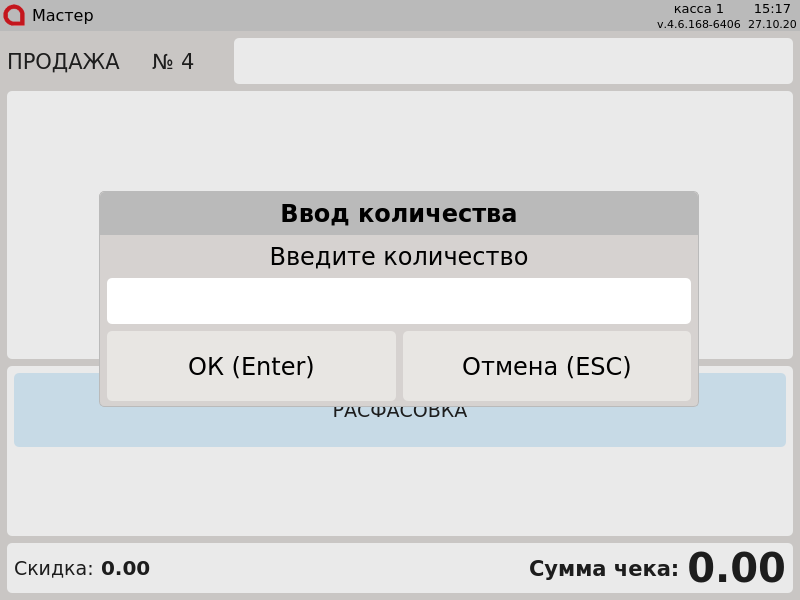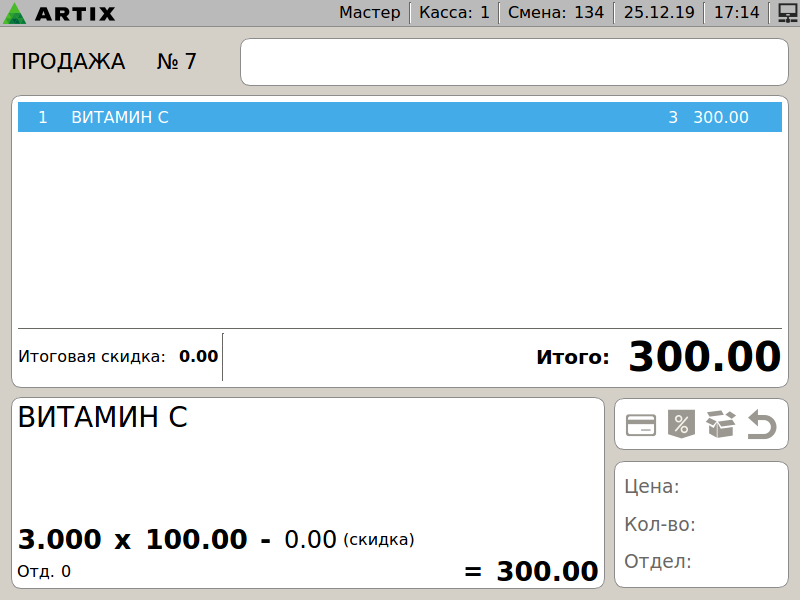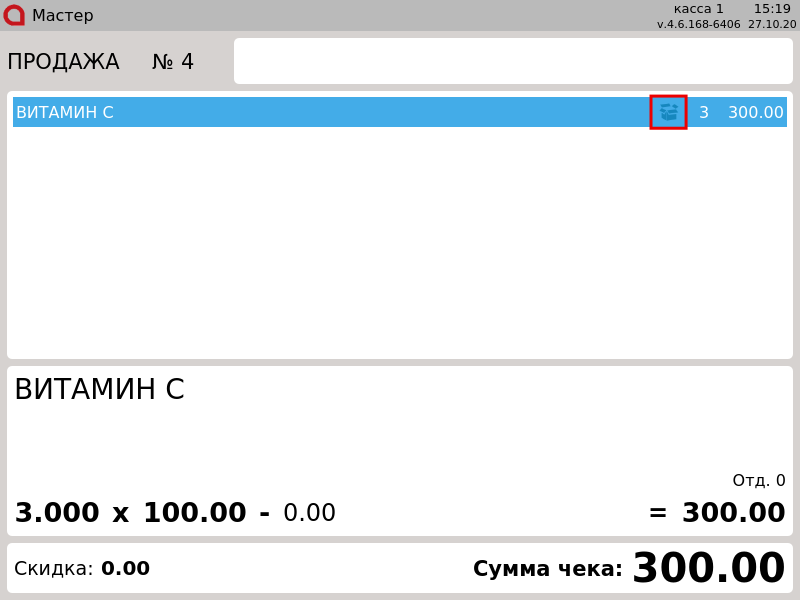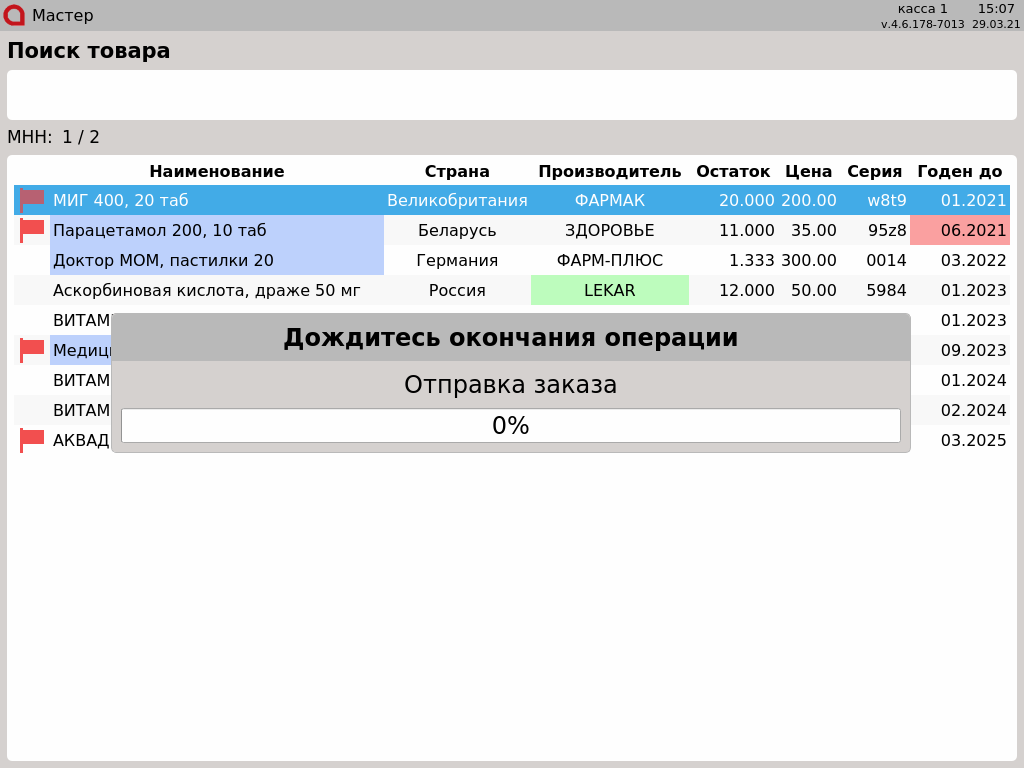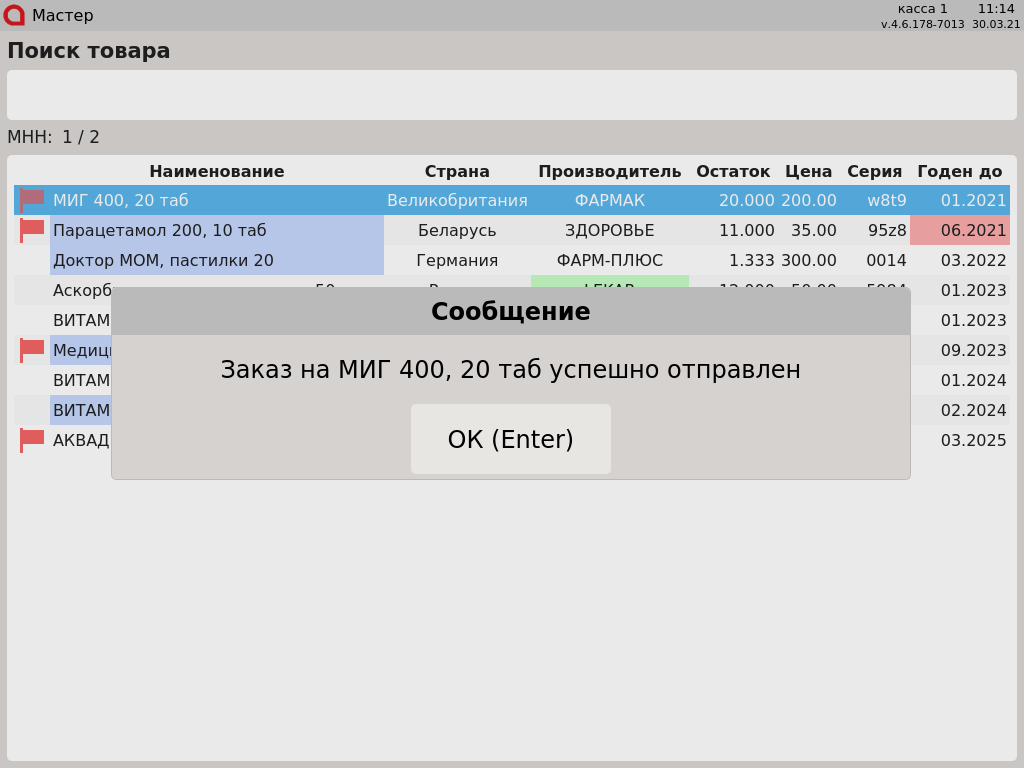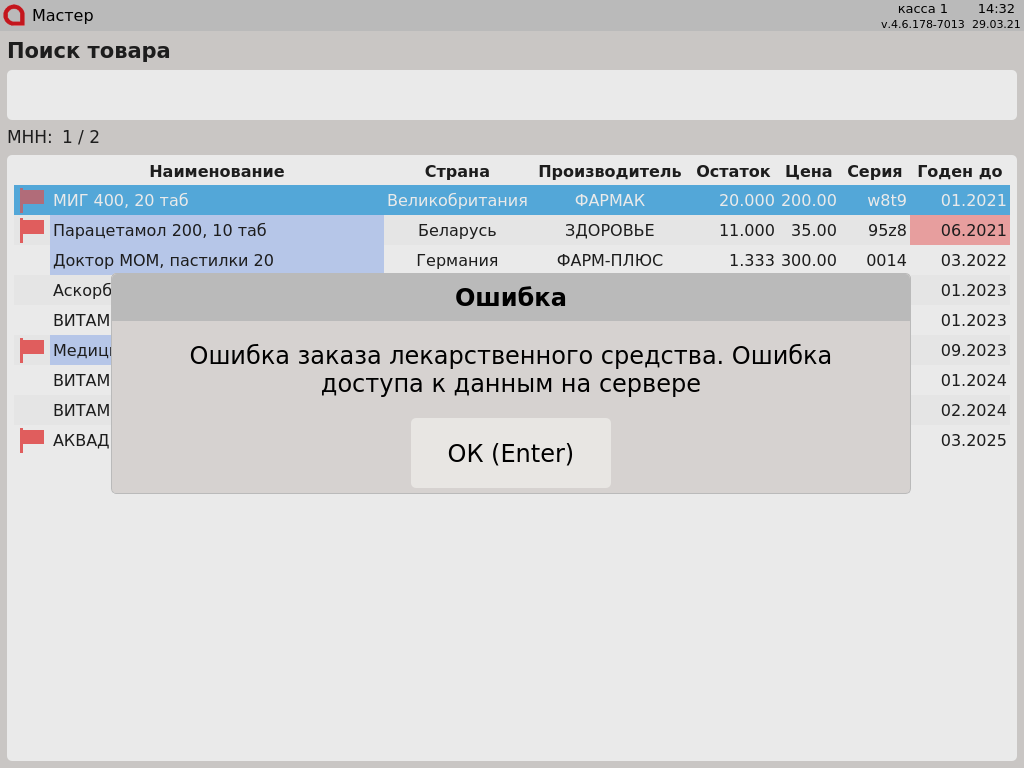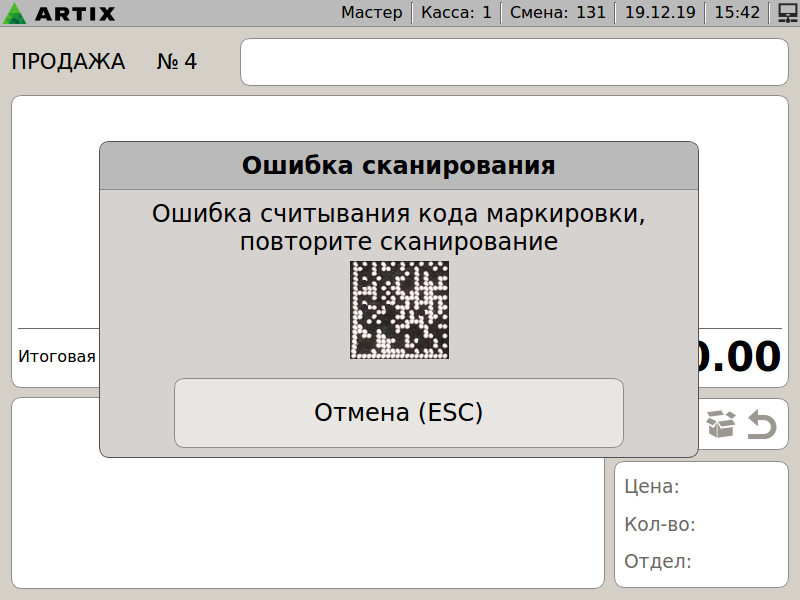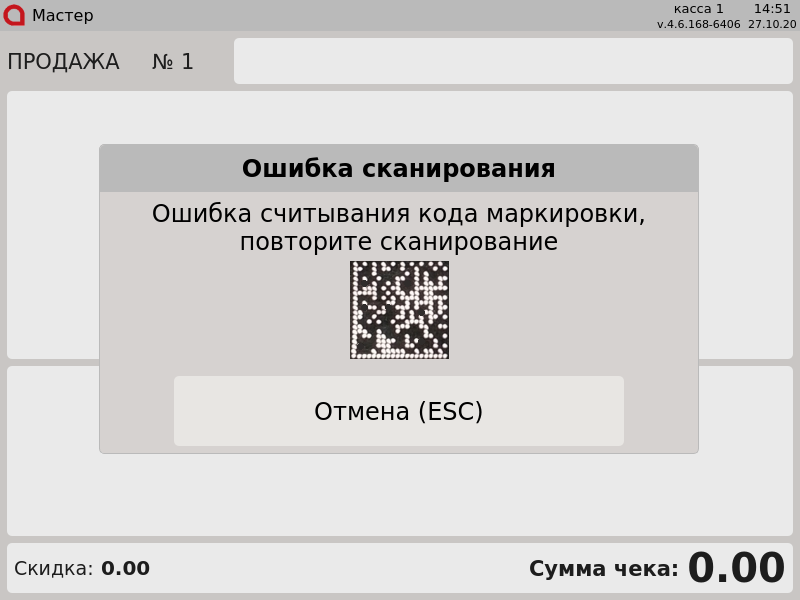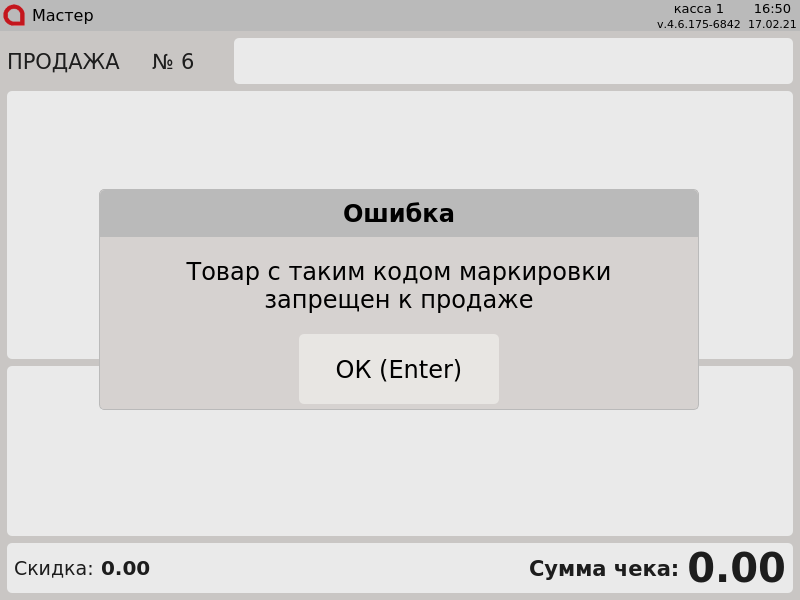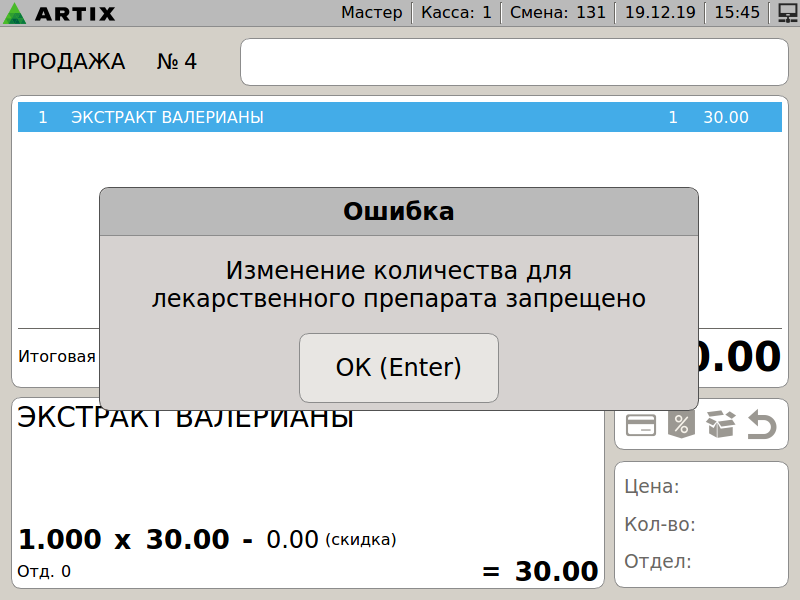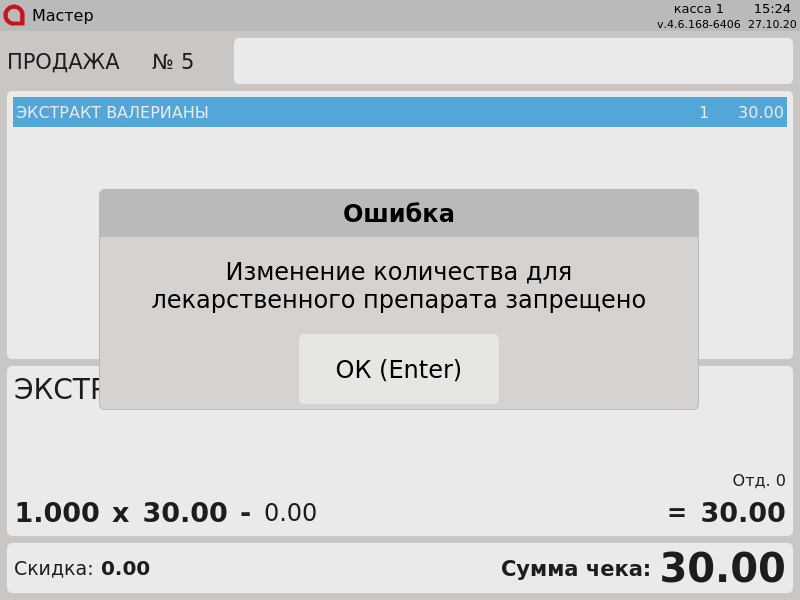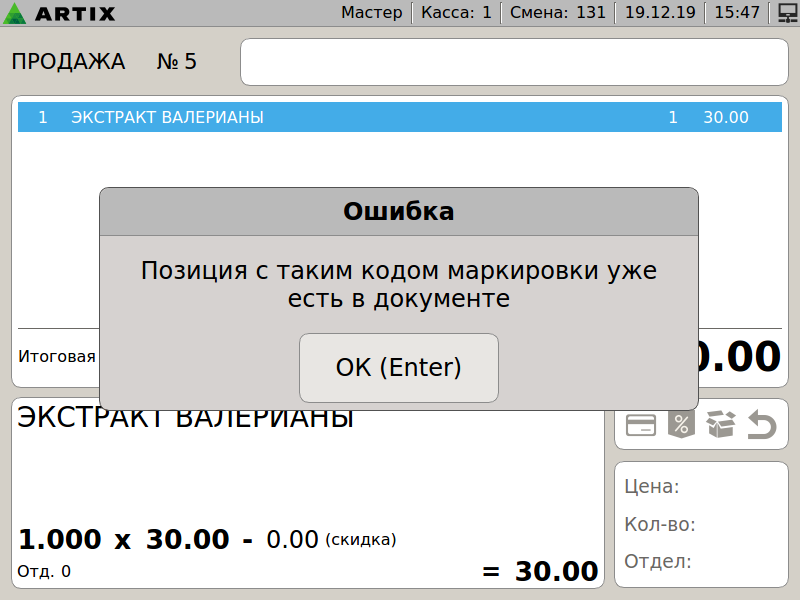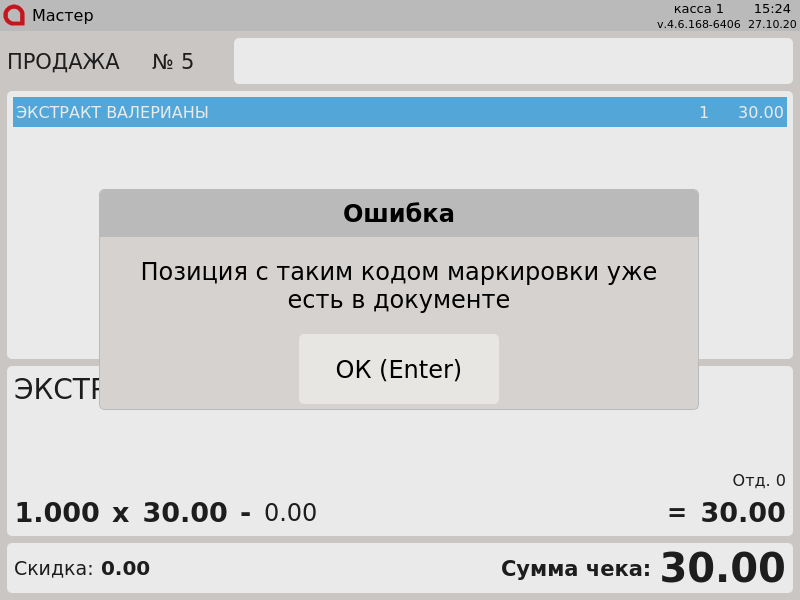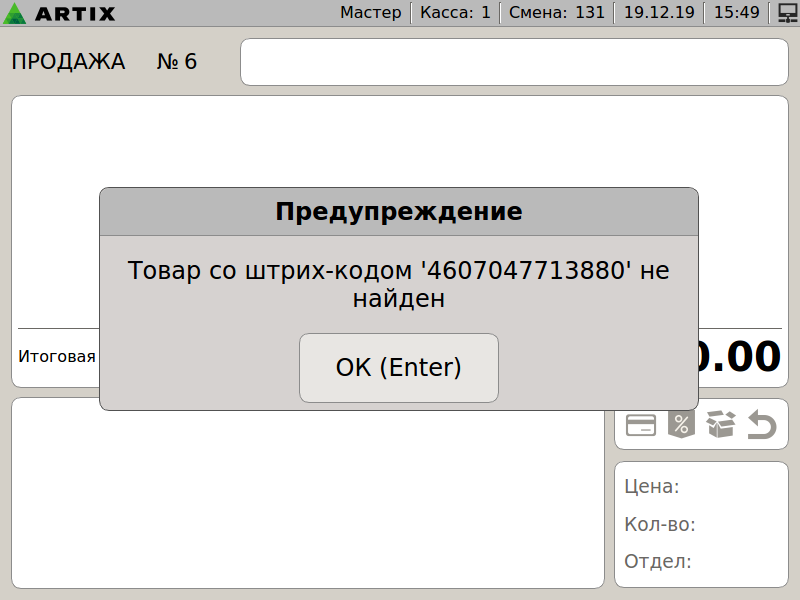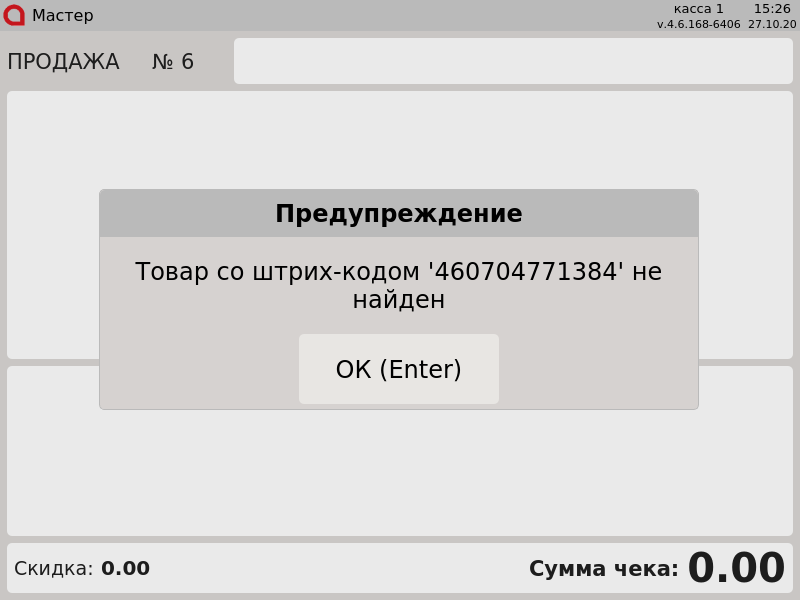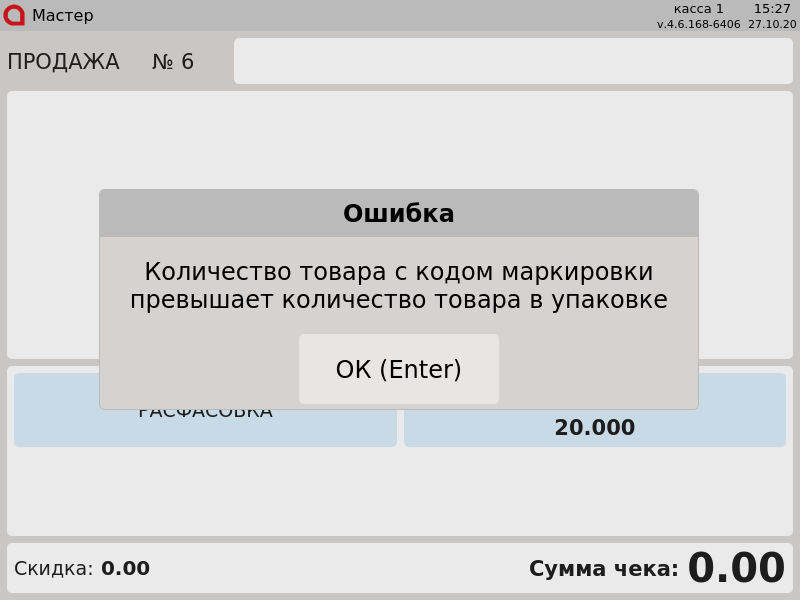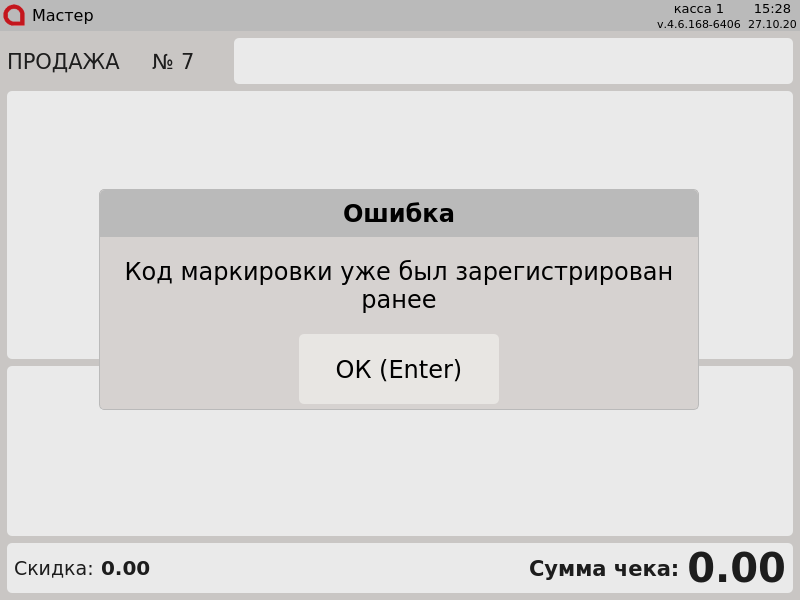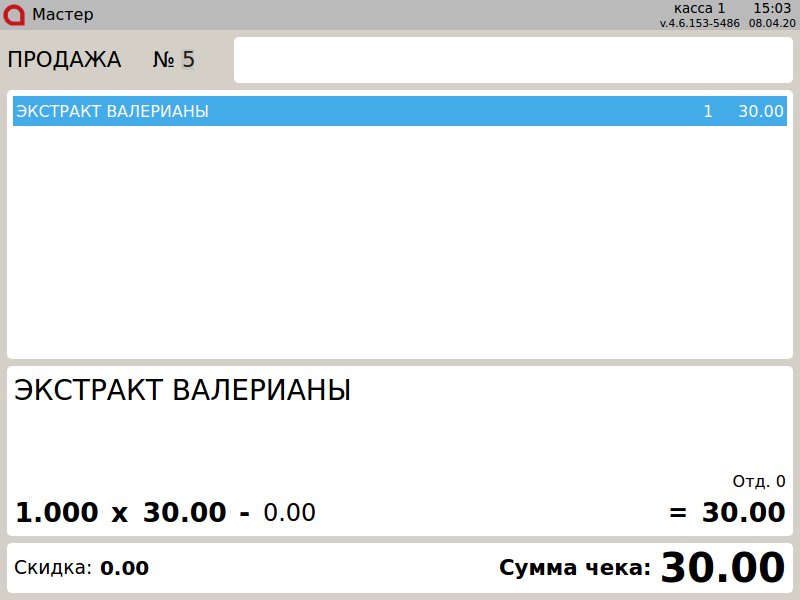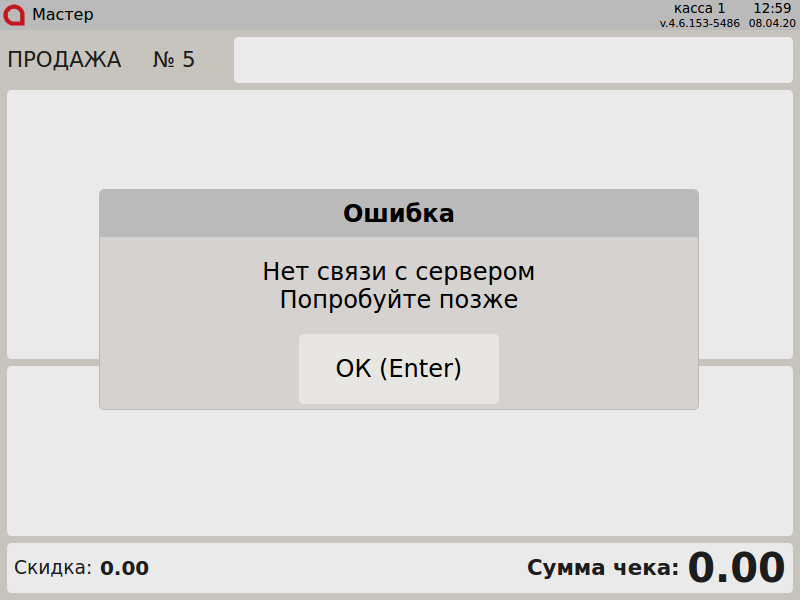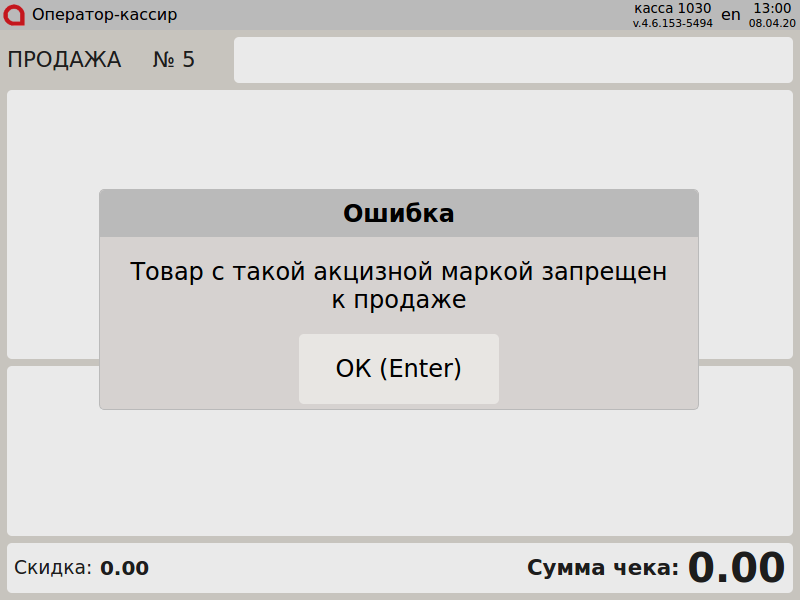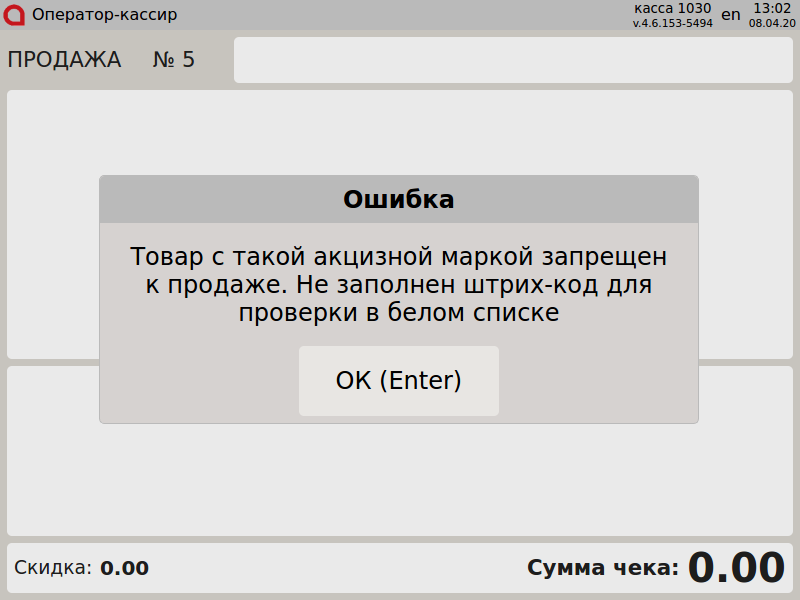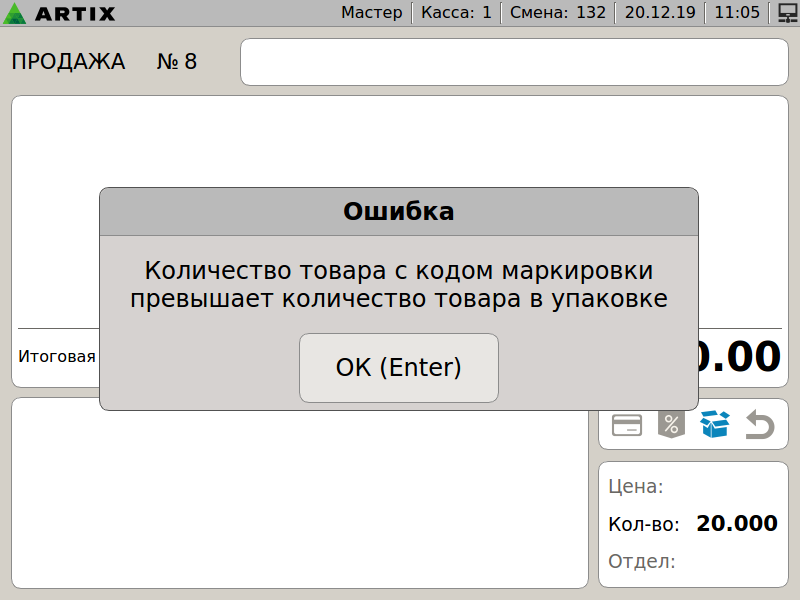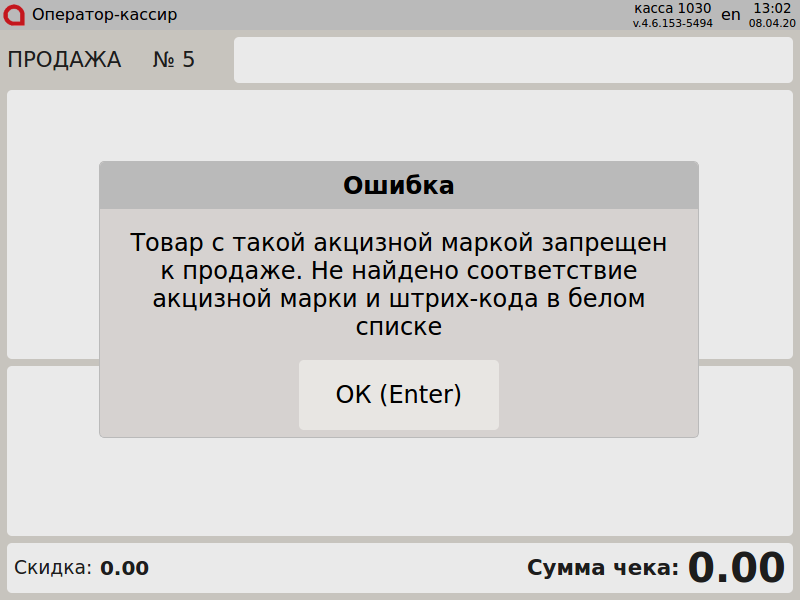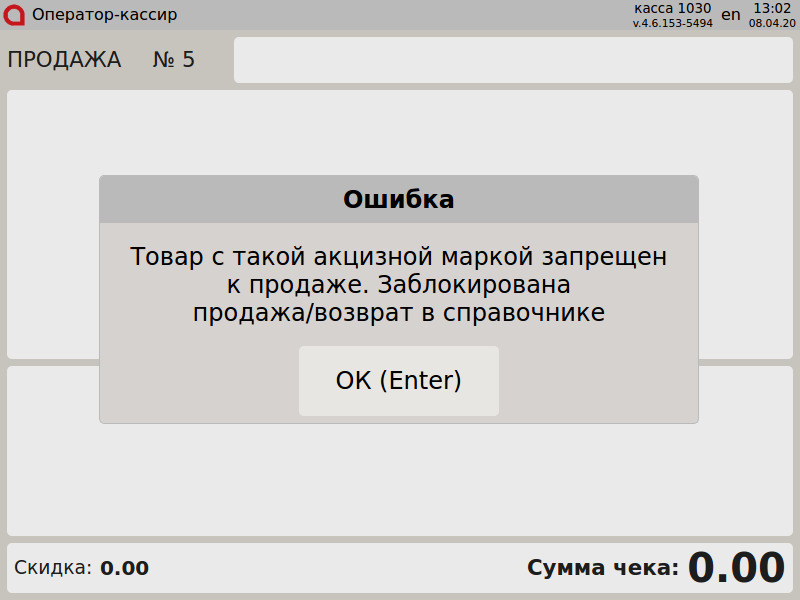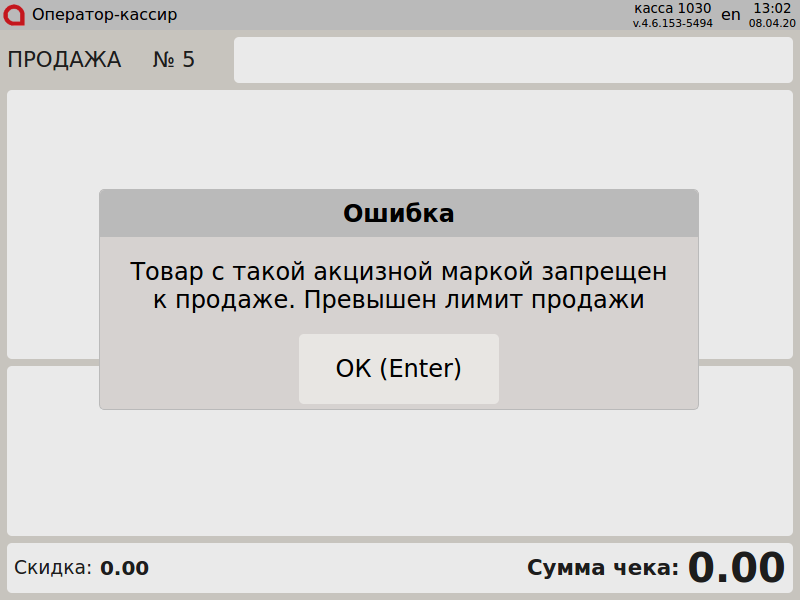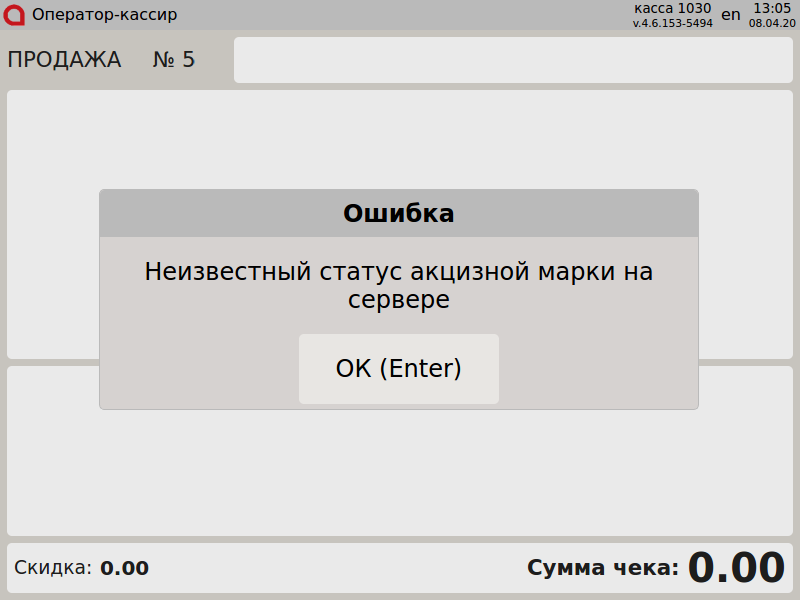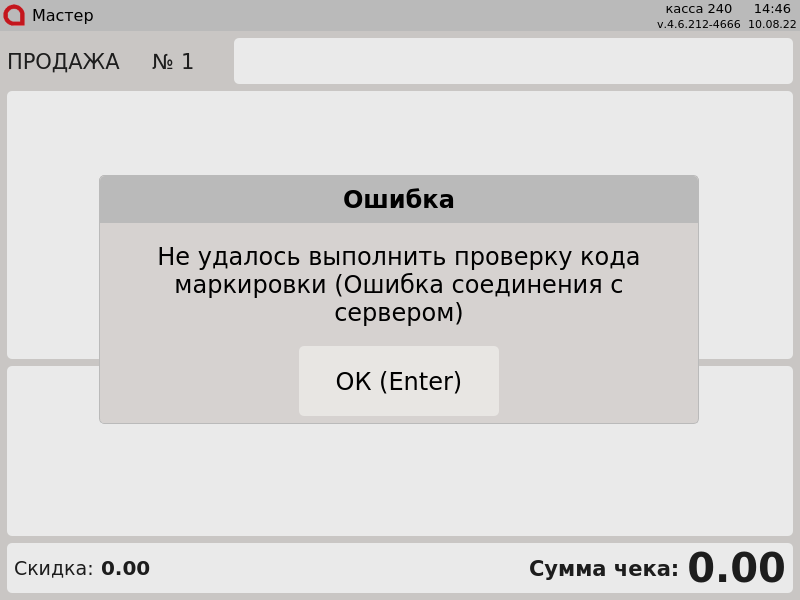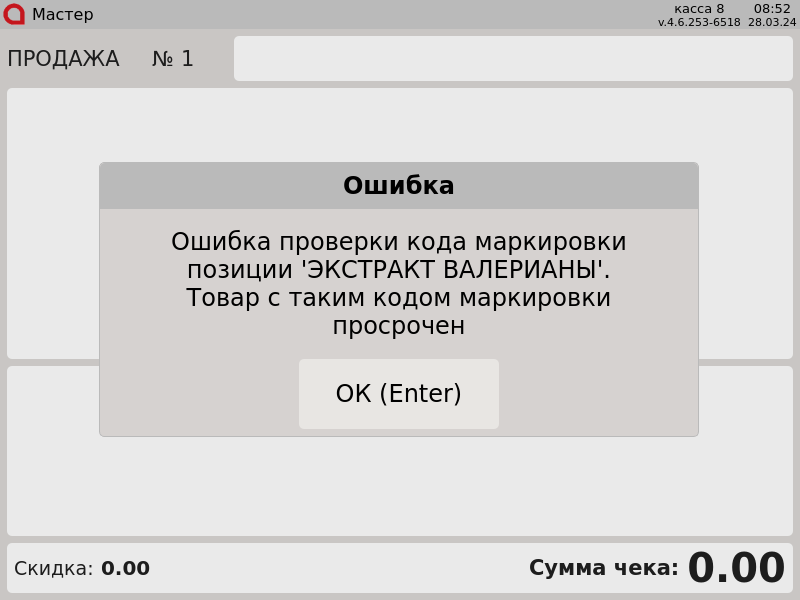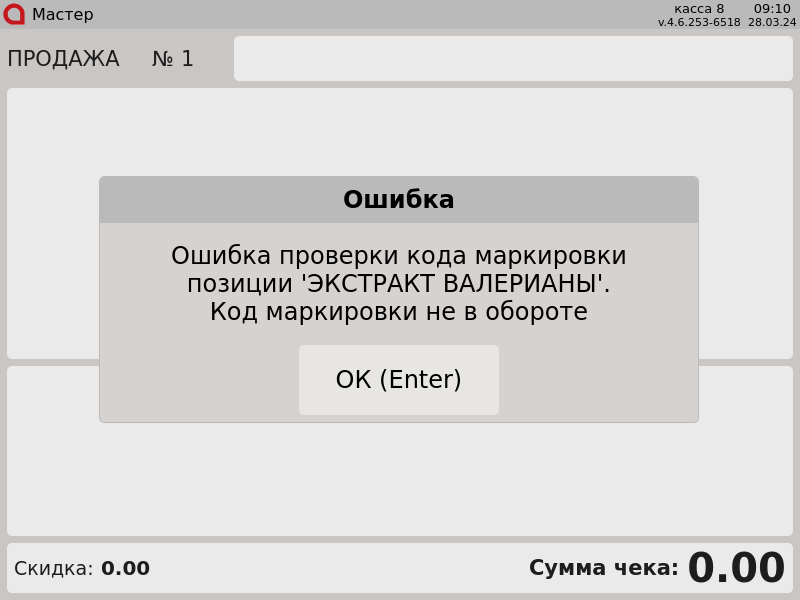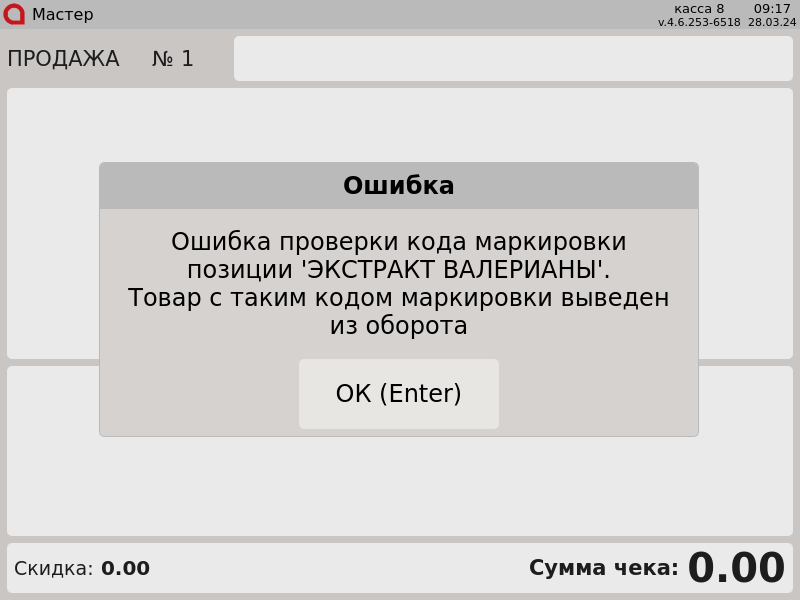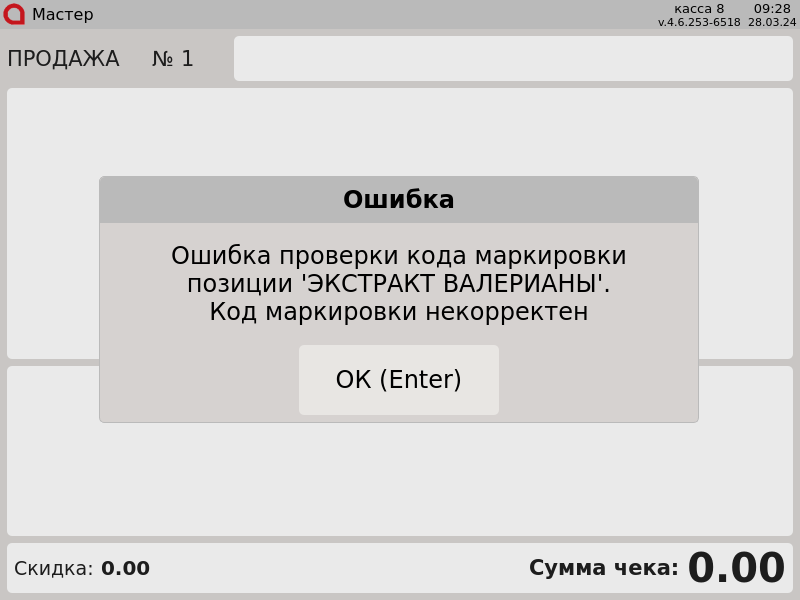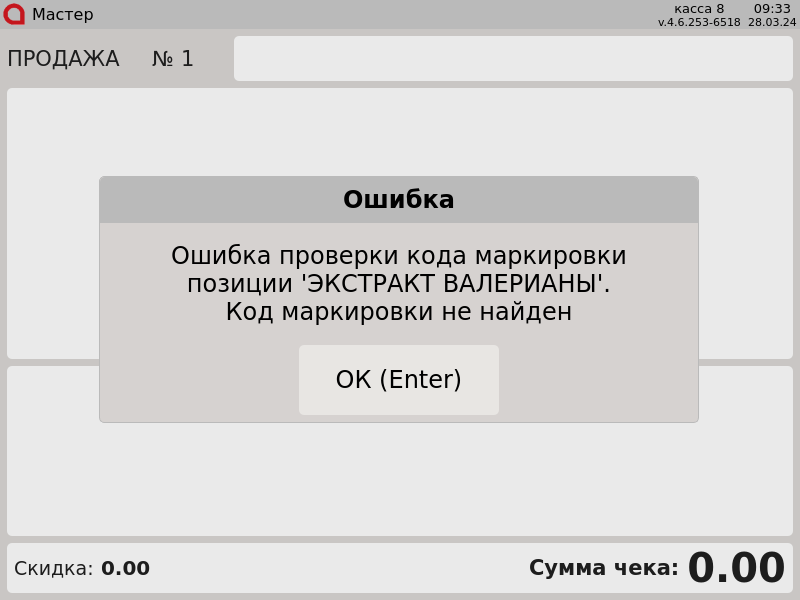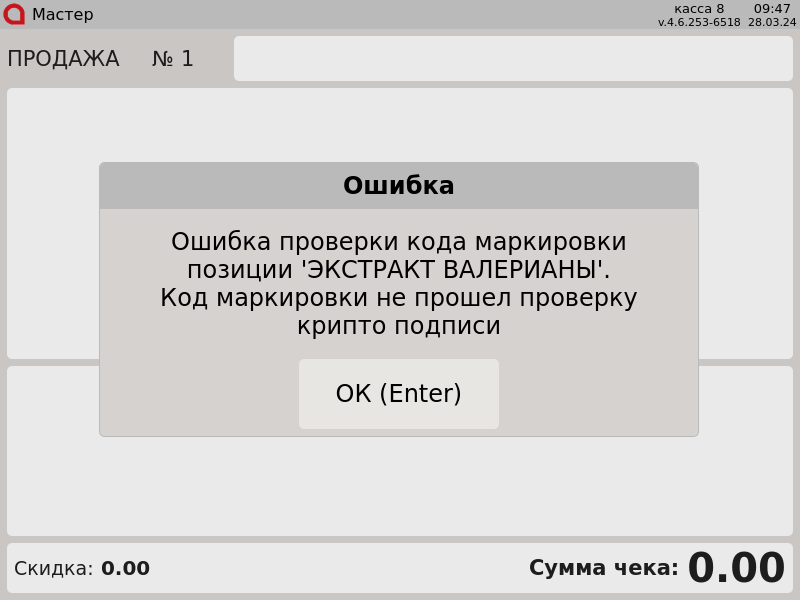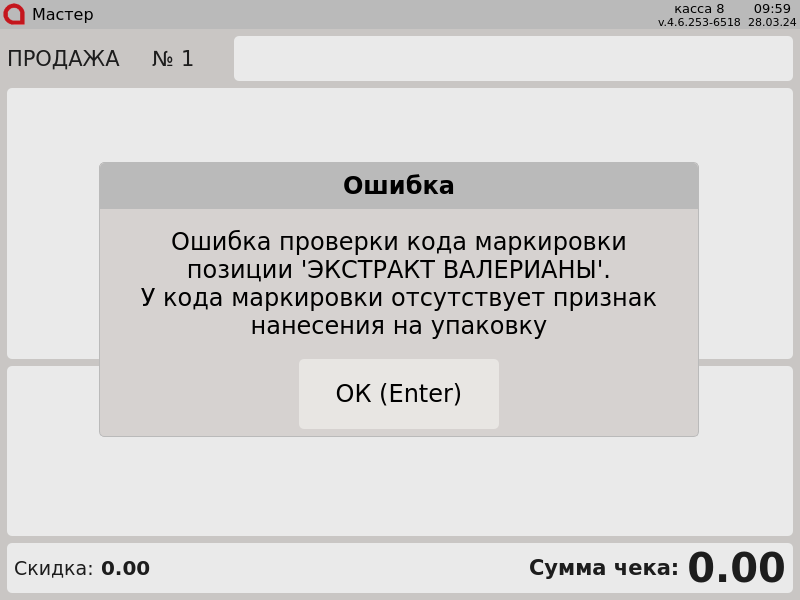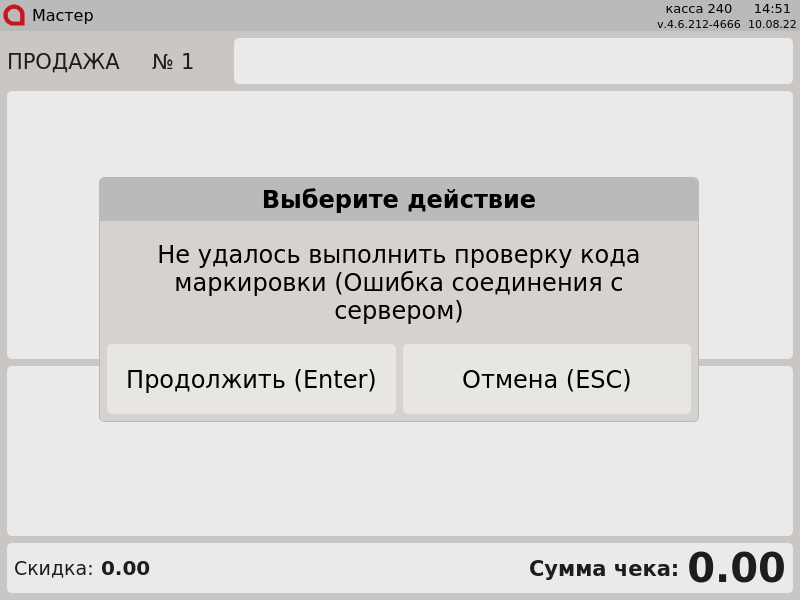...
Лекарственные препараты в чек могут быть добавлены 2-мя несколькими способами:
- при последовательном считывании штрих-кода товара и кода маркировки,
- при считывании кода маркировки,
- через форму подбора лекарственных препаратов.
По штрих-коду товара и коду маркировки
Для добавления лекарственного препарата в чек необходимо считать штрих-код товара, после считывания штрих-кода на экран будет выведено сообщениевыведен диалог сканирования кода маркировки:
Считайте код маркировки, после чего товар будет добавлен в чек:
По коду маркировки
Для добавления лекарственного препарата в чек необходимо считать код маркировки. После считывания кода маркировки товар будет добавлен в чек:
Через форму подбора лекарственных препаратов
Настройками кассового ПО Artix предусмотрена возможность добавления лекарственных препаратов через форму подбора.
Чтобы осуществить подбор товара, который является лекарственным, нажмите клавишу "Подбор лекарственных препаратов", на экран будет выведен список товаров с указанием наименования, страны, производителя, остатка, цены, серии и срока годности.
Panel Если товар является рецептурным, то напротив товарной позиции отображается иконка.
Если товар входит в "Перечень лекарственных средств обязательных для наличия в аптеках", то поле "Производитель" будет окрашено в зеленый цвет.
Если товар входит в документ «Основной перечень лекарственных средств», то поле "Наименование" будет окрашено в голубой цвет.
Если у товара истекает срок годности ранее чем через 180 дней, то поле "Годен до" будет окрашено в светло-красный цвет.
Если у товара истекает срок годности ранее чем через 60 дней, то поле "Годен до" будет окрашено в красный цвет.
Для того чтобы выйти из окна подбора товара, нажмите клавишу "Отмена".- Выберите нужный товар, используя клавиши навигации или функцию фильтрации. При использовании фильтра в список товаров попадают записи, начинающиеся с введенной последовательности.
- Для фильтрации списка по наименованию или цене введите данные товара в ручную. В списке останутся только те товары, которые удовлетворяют условию:
- Для фильтрации по МНН (международное непатентованное название) необходимо нажать клавишу "Подбор лекарственных препаратов" при выделенном товаре.
Поле ввода для поиска по наименованию блокируется. Будет сформирован список товаров, которые содержат полный список МНН выделенного товара:
Нажмите клавишу "Ввод", чтобы выбрать товар из списка.
- Для фильтрации списка по наименованию или цене введите данные товара в ручную. В списке останутся только те товары, которые удовлетворяют условию:
Введите количество товара и нажмите клавишу "Ввод":
Info Изменить количество в выбранном поле на 1 можно клавишами "+" и "–" на клавиатуре.
- Отсканируйте код маркировки товара.
Если количество товара состоит из целого и дробного значений, например, 2 упаковки и 3 блистера, то:в первую очередь необходимо отсканировать код маркировки целой упаковки:
затем код маркировки для блистеров:
- После считывания кода маркировки товар будет добавлен в чек:
...
При сканировании штрих-кода или кода маркировки лекарственного препарата, который присутствует в списке товаров для подбора, на экран будет выведена форма подбора лекарственных препаратов с товарами, соответствующими введенному штрих-коду:
Выберите нужный товар и нажмите клавишу "Ввод". Чтобы выйти из окна подбора товара, нажмите клавишу "Отмена".
Продажа расфасованных лекарственных препаратов
...
- Чтобы добавить расфасованный лекарственный препарат в чек, необходимо нажать клавишу "Расфасовка". В области модификаторов загорится соответствующий значокинформации о позиции отобразится соответствующий идентификатор:
- Далее нажмите клавишу модификатора "Количество" и введите необходимое количество для расфасованного товара:
- Добавьте товар сканированием кода маркировки. Модификаторы будут применены автоматически:
:
Заказ лекарственных препаратов
Настройками кассового ПО Artix предусмотрена возможность заказа лекарственных препаратов через форму подбора.
Чтобы осуществить заказ лекарственного препарата, выберите нужный товар из списка и нажмите клавишу "Заказать лекарства". На экран будет выведено окно индикатора процесса отправки запроса на сервер:
При успешной отправке запроса, на экран будет выведено сообщение:
Нажмите клавишу "Ввод", чтобы закрыть сообщение и продолжить работу.
Если при отправке запроса возникла ошибка, то на экран будет выведено соответствующее сообщение:
Нажмите клавишу "Ввод", чтобы закрыть сообщение и обратитесь к администратору.
Ошибки при работе с лекарственными препаратами
- Если код маркировки не может быть считан (например, поврежден), то на экран будет выведена ошибка:
Повторите сканирование кода маркировки. При повторении ошибки нажмите клавишу "Отмена". Товар не будет добавлен в чек. - Если код маркировки отсутствует в списке разрешенных к продаже, то на экран будет выведена ошибка:
Нажмите "Ввод", чтобы закрыть сообщение. - Каждую единицу лекарственного препарата в упаковке необходимо добавлять отдельно, применение модификатора "Изменение количества" для таких товаров запрещено. При попытке изменить количество товара на экран будет выведена ошибка:
Нажмите "Ввод", чтобы закрыть сообщение. - Нельзя добавить несколько одинаковых лекарственных препаратов в чек, сканируя один и тот же код маркировки. Каждый код маркировки лекарственных препаратов уникален, поэтому не может быть добавлен в чек несколько раз. При попытке считать несколько раз один и тот же код маркировки в одном чеке, на экран будет выведена ошибка:
Нажмите "Ввод", чтобы закрыть сообщение, и продолжите формирование товарной части чека. - Если штрих-код товара при сканировании кода маркировки не найден, то на экран будет выведено предупреждение:
Нажмите "Ввод", чтобы закрыть сообщение, затем последовательно отсканируйте штрих-код товара и код маркировки. - При продаже расфасованных лекарственных препаратов если введенное количество блистеров превышает количество в упаковке, то на экран будет выведена ошибка:
Нажмите "Ввод", чтобы закрыть сообщение об ошибке. - Если в чек добавляется товар, который был продан, то на экран будет выведена ошибка:
Нажмите "Ввод", чтобы закрыть сообщение об ошибке. Товар не будет добавлен в чек.
Проверка кода маркировки
Чтобы исключить повторную продажу одной и той же упаковки/блистера лекарственного препарата, выполняется проверка проданного товара на сервере торговой сети.
- Если проверяемый товар не был продан ранее и на сервере отсутствует запрет на продажу, то такой товар будет добавлен в чек:
Если сервер не доступен и проверить статус кода маркировки не удалось, то на экран будет выведена ошибка:
Нажмите "Ввод", чтобы закрыть сообщение об ошибке и попробуйте добавить товар в чек еще раз.- Если код маркировки запрещен к продаже, то на экран будет выведена ошибка:
Нажмите "Ввод", чтобы закрыть сообщение об ошибке. Продать этот товар невозможно. Если в белом списке акцизных марок не заполнен штрих-код товара для проверки, то на экран будет выведена ошибка:
Нажмите "Ввод", чтобы закрыть сообщение об ошибке. Продать этот товар невозможно.Если соответствие кода маркировки и штрих-кода товара в белом списке акцизных марок не найдено, то на экран будет выведена ошибка:
Нажмите "Ввод", чтобы закрыть сообщение об ошибке. Продать этот товар невозможно.Если у товара в справочнике указан признак "запрещен к продаже/возврату", то на экран будет выведена ошибка:
Нажмите "Ввод", чтобы закрыть сообщение об ошибке. Продать этот товар невозможно.Если превышен лимит продажи блистеров из одной упаковки товара, то на экран будет выведена ошибка:
Нажмите "Ввод", чтобы закрыть сообщение об ошибке. Продать этот товар невозможно.Если проверить код маркировки не удалось, то на экран будет выведена ошибка:
Закройте сообщение, нажав клавишу "Ввод", и попробуйте добавить товар в чек еще раз.
Разрешительный режим
Настройками программы предусмотрена возможность использования разрешительного режима – обязательной дополнительной проверки кода маркировки в системе цифровой маркировки "Честный знак".
| Info | ||
|---|---|---|
Если в кассовой программе заданы некорректные настройки для использования разрешительного режима, то на экран будет выведено уведомление:
Необходимо обратиться в службу технической поддержки. |
- Если был отсканирован корректный и валидный код маркировки, проверяемый товар не был продан ранее и разрешен к продаже, то такой товар будет добавлен в чек:
- Если нет связи с сервером системы "Честный знак", то на экран будет выведена ошибка:
Настройками программы предусмотрена возможность игнорировать ошибки обращения к серверу системы "Честный знак". В этом случае ошибка не будет выведена на экран, товар будет добавлен в чек. - Если срок годности товара истек, то на экран будет выведена ошибка:
Если товар продан или код маркировки товара отсутствует в списке разрешенных к продаже, то на экран будет выведена одна из следующих ошибок:
- Если был отсканирован некорректный код маркировки, то на экран будет выведена ошибка:
- Если отсканированный код маркировки товара не найден, то на экран будет выведена ошибка:
Если был отсканирован невалидный код маркировки, то на экран будет выведена одна из следующих ошибок:
- Если был отсканирован код маркировки товара, заблокированный одним из государственных ведомств, то на экран будет выведена ошибка:
Название ведомства может отличаться.
Настройками программы предусмотрена возможность добавления товара в чек, если проверка кода маркировки завершилась с ошибкой:
Нажмите "Ввод", чтобы добавить товар в чек и продолжить формирование товарной части. Нажмите "Отмена", чтобы не добавлять товар в чек.
Оплата и закрытие чека
Оплата и закрытие чека с лекарственными препаратами происходят аналогично закрытию чека с обычным товаром. Оплата лекарственных товаров может быть выполнена любыми доступными на кассе типами оплаты. Подробнее про типы оплаты можно прочитать в разделе "Оплаты".